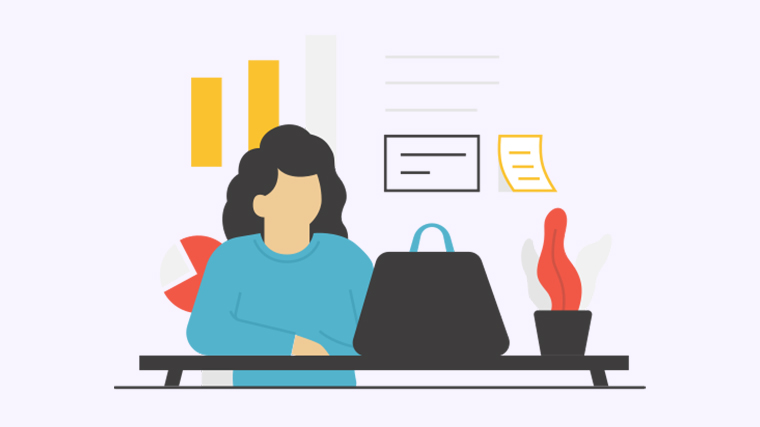
如何设置
PPT尺寸?教你轻松掌握
PPT大小调整技巧
你是否在制作PPT时遇到过尺寸调整的困扰?不知道如何将PPT的尺寸设置为适合的大小?别担心!本文将为你详细介绍多种方法,教你轻松掌握PPT尺寸设置的技巧,让你的PPT呈现更加专业和美观。
方法一:使用预设的尺寸
种方法是使用PPT软件内置的预设尺寸。在制作新的PPT时,软件会自动提供多个常用的尺寸选择。你只需要根据需要选择相应的尺寸即可。
方法二:自定义尺寸
如果软件提供的预设尺寸无法满足你的需求,你可以选择自定义尺寸。具体操作如下:
- 打开PPT软件,并创建一个新的PPT。
- 在菜单栏中选择“设计”选项卡,并点击“幻灯片大小”。
- 在弹出的窗口中,选择“自定义幻灯片大小”。
- 在“宽度”和“高度”栏中输入你想要设置的尺寸数值,可以选择使用英寸、厘米或像素。
- 点击“确定”按钮,完成自定义尺寸的设置。
方法三:根据输出设备选择尺寸
在制作PPT时,你还可以根据最终演示所使用的输出设备来选择合适的尺寸。例如,如果你将在大屏幕上展示PPT,你可以选择更大的尺寸来保证清晰度。
方法四:调整现有PPT的尺寸
如果你已经制作好了一份PPT,但尺寸不符合要求,你可以通过以下步骤来调整现有PPT的尺寸:
- 选择菜单栏中的“设计”选项卡,点击“幻灯片大小”。
- 在弹出的窗口中,选择“缩放到纸张大小”选项,并选择你想要的纸张大小。
- 点击“确定”按钮,PPT的尺寸将会自动调整为选择的纸张大小。
现在,你已经学会了多种设置PPT尺寸的方法,快去尝试一下吧!相信这些技巧将帮助你制作出更加专业且适合的PPT。
如果你有其他关于PPT尺寸设置的问题或者分享的经验,欢迎在下方留言,让我们一起交流讨论吧!